发布时间:2021-01-04 11: 53: 35
在上一章节,小伙伴已经学会了如何在UltraEdit环境中运行Windows内部和外部的应用程序。不过小伙伴也发现了,虽然使用“DOS命令”或者“运行Windows程序”两种方法可以直接运行程序,但是每次使用都要在选项界面中输入应用程序的路径及执行文件等,非常麻烦。
事实上,UltraEdit并没有让使用者失望,它可以把应用程序的执行文件设置为用户工具,这样只需点击用户工具,即可运行这个应用程序。
“用户工具”就是UltraEdit给用户自己设定的功能控件,它可以设置为DOS命令或者Windows的应用程序,只要点击这个用户工具,就能运行DOS命令或者应用程序。
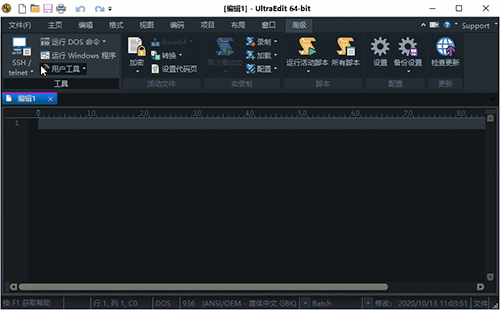
UltraEdit最新版本提供了多达25个用户工具,如果用户通过“配置工具”设置了一个应用程序,它自动分配到用户工具1;原来占用用户工具1的程序就分配到用户工具2,以此类推。用户工具的次序是可以更改的,在“命令”设置中会教导小伙伴更改用户工具的次序。
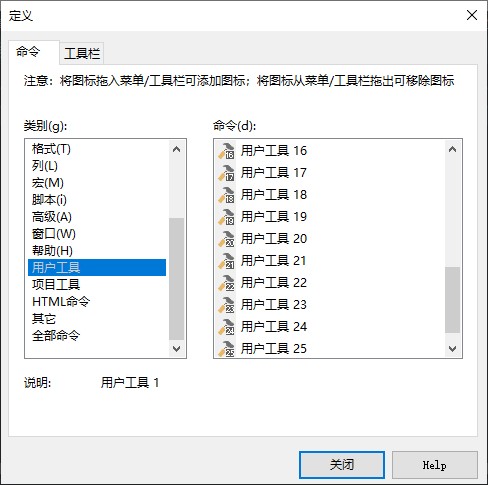
UltraEdit给1-10的用户工具设置了快捷键,用户工具1的快捷键为Shift + Ctrl + 1,以此类推,用户工具10的快捷键为Shift + Ctrl + 0。
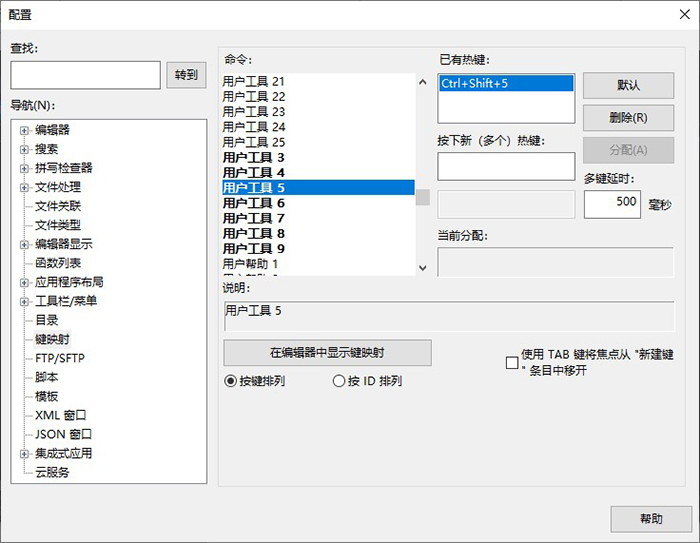
每个用户工具都有通用的图标,只有在设置应用程序的时候给执行文件设置了新的图标,那么用户工具的通用图标才会被设置的新图标替代。
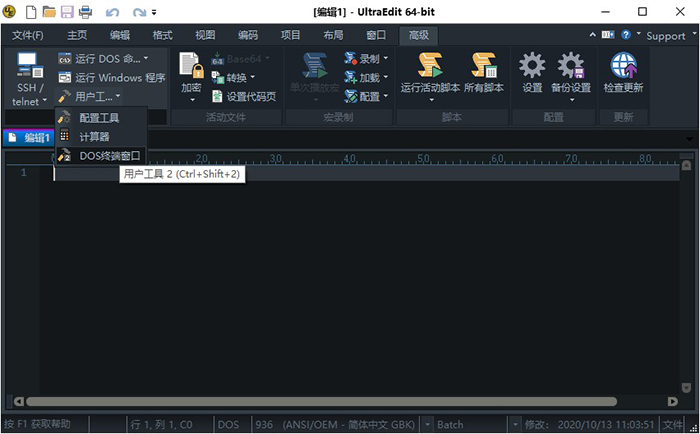
用户工具是UltraEdit给使用者提供的一个运行DOS命令或者Windows应用程序的一个接口,使用者可以通过用户工具设置自己常用的应用程序,能够快速在UltraEdit界面中运行程序。
下一章节,将以计算器程序设置为用户工具为例,详细讲述如何把应用程序的执行文件设置为用户工具,实现一键运行应用程序。
作者:东佛
展开阅读全文
︾
读者也喜欢这些内容:

为什么使用UE编辑器会出现应用错误,Ultraedit应用程序错误怎么办
在现代的数字时代,文本编辑器是计算机用户不可或缺的工具之一。UltraEdit(UE)作为一款备受欢迎的文本编辑器,为用户提供了丰富的功能和出色的编辑体验。然而,有时用户可能会遇到应用程序错误的问题,这不仅影响了工作效率,还让人感到困扰。本文将深入研究为什么使用UE编辑器会出现应用错误,Ultraedit应用程序错误怎么办。同时,我们还将分享一些防止UE编辑器报错的实用技巧,以确保你的编辑体验始终顺畅无阻。...
阅读全文 >
怎么把UltraEdit添加到右键菜单 vue右键自定义菜单怎么做
右键菜单对于许多开发者来说是一项常用的功能,特别是当涉及到一些强大的文本编辑工具和前端开发框架时。UltraEdit作为一款全球知名的文本编辑器,它如何被添加到右键菜单?又如何在Vue中自定义右键菜单?这些问题都是开发人员关注的焦点。本文将详细介绍怎么把UltraEdit添加到右键菜单和Vue右键自定义菜单怎么做,并探索使用UltraEdit菜单的好处。...
阅读全文 >

UltraEdit安装激活换机教程 如何生成脱机许可证
UltraEdit是深受编程人士喜爱的代码编辑器之一,简洁干净的工作界面,标配的语法高亮功能,代码折叠等高效编程功能,并且,还支持HTML、PHP和JavaScript等语法,让代码编辑、文档内容处理更加方便。...
阅读全文 >
UE编辑器如何设置网络浏览器 UltraEdit怎么关闭网络浏览器
UltraEdit(UE)作为一款强大的文本编辑器,不仅具备编辑文本的功能,还提供了网络浏览器的设置,使用户能够在同一界面中方便地进行网页浏览。本文将详细介绍UE编辑器如何设置网络浏览器,UltraEdit怎么关闭网络浏览器的内容。...
阅读全文 >